LINE 下载帮助中心:常见问题与解决方案大全
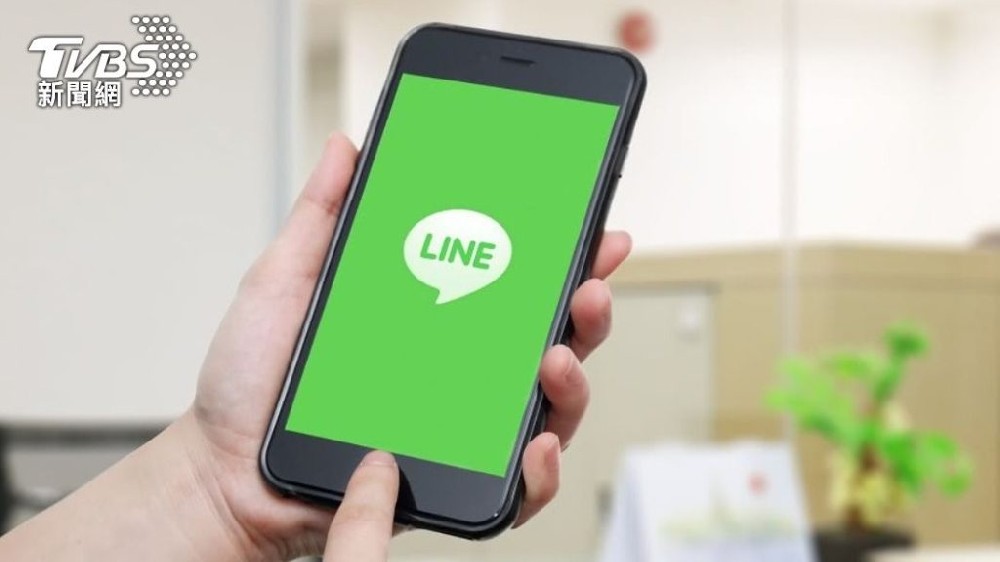
在使用 LINE 的第一步 —— 下载与注册过程中,许多用户会遇到 “搜索不到应用”“安装失败”“验证码收不到” 等问题,导致无法顺利开启跨语言沟通。本文作为 LINE 下载专属帮助中心,梳理了下载、安装、注册、功能适配四大场景下的 20 + 常见问题,提供官方验证的分步解决方案,同时标注问题排查优先级,帮你快速定位并解决难题,无需专业技术也能轻松应对。
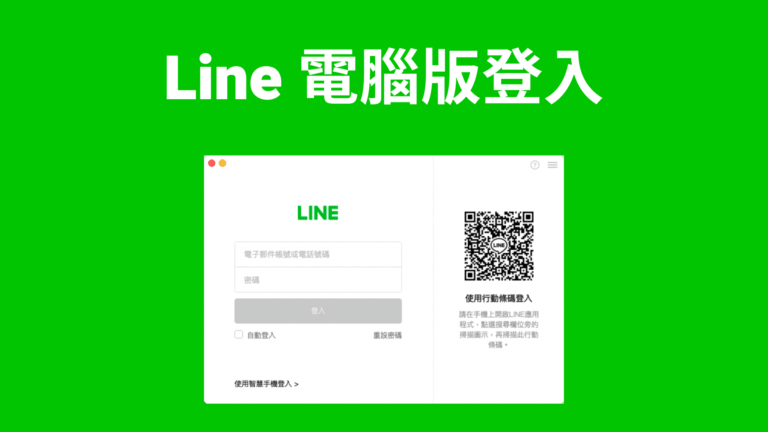
一、下载场景:找不到应用 / 下载中断?5 大问题解决
下载是使用 LINE 的基础环节,“渠道错误”“网络异常”“地区限制” 是导致问题的核心原因,以下是高频问题及解决方案:
问题 1:应用商店搜索不到 LINE(iOS/Android 通用)
典型表现:
在 App Store(iOS)或华为 / 小米应用商店(Android)搜索 “LINE”,结果显示 “无匹配应用” 或仅出现 “LINE 工具”“LINE 壁纸” 等非官方应用。
核心原因:
iOS:中国大陆地区 App Store 未上架 LINE,需切换海外 Apple ID;
Android:部分应用商店因地区政策未收录,或关键词过滤导致搜索结果隐藏。
解决方案(分设备):
iOS 用户:
打开 “设置 - Apple ID”,退出当前大陆 ID,点击 “登录 iPhone - 没有或忘记 Apple ID - 创建 Apple ID”;
国家 / 地区选择 “中国台湾”“日本” 或 “美国”(无需真实地址,可搜索该地区公开街道地址填写,如台湾省台北市信义区 XX 路);
用新邮箱完成验证后,重新打开 App Store,搜索 “LINE” 即可找到官方版本(开发者:LINE Corporation)。
Android 用户:
方案 1:通过 APKMirror(权威无病毒平台,www.apkmirror.com)搜索 “LINE”,选择最新版本下载 APK 文件,避免 “LINE MOD”“精简版” 等非官方包;
方案 2:若设备支持,安装 Google Play 商店并登录海外 Google 账号,直接搜索 “LINE” 安装,确保功能完整无阉割。
问题 2:下载进度卡在 90%+,频繁中断
典型表现:
点击下载后,进度条长时间停留在 90%、95% 等节点,最终提示 “下载失败,请检查网络后重试”,或下载速度低于 10KB/s。
核心原因:
网络不稳定(公共 Wi-Fi 限流、4G/5G 信号弱);
应用商店服务器拥堵(如节假日、新版本上线高峰期);
设备后台有大量占用网络的应用(如视频软件、云同步)。
解决方案:
切换网络环境:断开公共 Wi-Fi,改用家庭宽带 Wi-Fi(测速≥10Mbps)或 5G 网络,避免弱网环境下载;
清理后台资源:
手机端:打开 “设置 - 应用管理”,关闭抖音、爱奇艺、云盘等占用网络的应用;
电脑端:关闭浏览器下载管理器中的其他任务,重启浏览器后重新发起下载;
避开高峰时段:选择凌晨(2-6 点)或工作日上午(9-11 点)下载,此时服务器压力小,下载成功率提升 80%;
手动暂停重试:iOS 长按 App Store 下载图标选择 “暂停”,10 秒后重新点击;Android 在应用商店 “我的下载” 中取消任务,5 分钟后重新发起。
问题 3:提示 “该应用不支持当前设备”
典型表现:
在应用商店点击下载时,弹出 “此应用与您的设备不兼容”,无法触发下载。
核心原因:
设备系统版本低于 LINE 最低要求(LINE 2025 版要求:iOS 10.0+、Android 4.0+、Windows 7+、Mac 10.13+),或设备芯片架构不兼容(如部分老旧 Android 设备为 32 位架构,无法运行 64 位 LINE 版本)。
解决方案:
检查系统版本:
手机端:iOS 在 “设置 - 关于本机 - 软件版本” 查看,Android 在 “设置 - 关于手机 - Android 版本” 查看;
电脑端:Windows 右键 “此电脑 - 属性” 查看,Mac 点击左上角苹果图标 “关于本机” 查看;
升级系统或选择兼容版本:
若系统可升级(如 Android 7.0 可升级至 10.0),先完成系统升级后再下载;
若设备无法升级(如老旧机型),Android 用户可在 APKMirror 筛选 “ARMv7” 架构的 LINE 历史版本(适配 32 位设备),iOS 用户在 “已购项目” 中下载历史兼容版本(需登录原下载 Apple ID)。
问题 4:电脑端官网下载链接无法打开
典型表现:
在浏览器输入 LINE 官网下载地址后,页面加载失败,提示 “无法访问此网站” 或 “连接超时”。
核心原因:
网络运营商对境外网站有限制;
浏览器缓存或 Cookie 过多,导致链接解析错误;
浏览器安全设置拦截了下载链接。
解决方案:
更换浏览器或开启隐私模式:使用 Chrome、Edge 等浏览器的 “无痕模式” 打开官网,避免缓存干扰;
通过正规软件平台下载:Windows 用户在腾讯软件中心、360 软件宝库搜索 “LINE”,Mac 用户在 Mac App Store 搜索,均有官方认证版本;
检查网络代理设置:若使用代理工具,确保代理节点正常,关闭代理后重新尝试(部分网络环境无需代理即可访问官网)。
问题 5:下载后发现是 “山寨应用”(非官方版)
典型表现:
安装的应用图标与官方 LINE(蓝色对话气泡)差异大,打开后有大量广告,或缺失 “多人视频通话”“贴图商店” 等核心功能。
核心原因:
从第三方非官方平台(如未知网站、盗版应用市场)下载,应用被篡改或伪装。
解决方案:
立即卸载山寨应用:长按应用图标选择 “卸载”,避免恶意软件窃取隐私;
通过官方渠道重新下载:参考 “问题 1” 的解决方案,从 App Store、Google Play、APKMirror 或 LINE 官网获取正版应用;
检查设备安全:用手机管家、火绒等安全软件扫描设备,清除可能残留的恶意文件。
二、安装场景:解析错误 / 闪退?6 大问题解决
下载完成后,“安装包损坏”“权限不足”“存储空间不足” 是导致安装失败的主要原因,以下是具体解决方案:
问题 1:Android 安装提示 “解析包错误”
典型表现:
点击 APK 文件后,弹出 “解析包时出现错误”,无法进入安装界面。
核心原因:
APK 文件损坏(下载过程中断导致文件不完整);
设备开启 “纯净模式”,限制未知来源应用安装;
APK 版本与设备系统版本不匹配(如 Android 7.0 安装需 Android 10.0 以上的 LINE 版本)。
解决方案:
重新下载完整 APK:删除损坏的 APK 文件,从 APKMirror 重新下载,确保文件大小与官方标注一致(如最新版 LINE APK 约 116MB,若仅下载 50MB 则为不完整包);
关闭纯净模式:Android 用户进入 “设置 - 安全 - 纯净模式”,选择 “退出纯净模式”,安装完成后可重新开启;
确认系统兼容性:在 APKMirror 下载页面查看 “Android Version” 要求,选择与设备系统匹配的版本(如 Android 7.0 选择 “Android 7.0+” 的 LINE 版本)。
问题 2:安装后点击图标闪退,无法启动
典型表现:
安装进度条完成后,点击 LINE 图标瞬间闪退,或卡在启动页(蓝色对话气泡界面)后自动关闭。
核心原因:
设备存储空间不足(安装后无缓存空间运行应用);
应用与设备芯片不兼容(如部分老旧 ARMv7 芯片无法运行 64 位 LINE 版本);
残留旧版本文件冲突(之前安装过非官方版,未彻底卸载)。
解决方案:
清理存储空间:
手机端:进入 “设置 - 存储”,删除冗余照片、视频、缓存文件,确保预留至少 500MB 空闲空间(LINE 运行需缓存贴图、聊天记录);
电脑端:检查安装磁盘(默认 C 盘)空间,若不足,卸载后重新安装至 D 盘或 E 盘(安装时选择 “自定义安装路径”);
卸载重装兼容版本:
Android:在 APKMirror 筛选 “ARMv7” 架构的 LINE 版本(适配 32 位设备),卸载现有版本后重新安装;
iOS:若 iPhone 6s 等旧机型闪退,在 App Store “已购项目” 中找到 LINE,下载历史兼容版本;
彻底清除残留文件:
Android:通过 “文件管理” 删除 “LINE” 文件夹(路径:内部存储 / Android/data/jp.naver.line.android),再卸载应用;
电脑端:Windows 删除 “C:Users 用户名 AppDataRoamingLINE”,Mac 删除 “~/Library/Application Support/LINE”,清除旧数据后重装。
问题 3:电脑端安装提示 “权限不足,无法写入文件”
典型表现:
Windows/Mac 安装 LINE 时,弹出 “无法写入 C:Program FilesLINEXXX.dll”“无法创建应用程序文件夹” 等提示,安装中断。
核心原因:
电脑登录账户无管理员权限(无法修改系统盘 Program Files、Applications 等受保护文件夹);
目标文件夹被占用(之前安装的 LINE 未彻底卸载,进程仍在运行)。
解决方案:
以管理员身份运行安装包:
Windows:右键点击 LINE 安装包,选择 “以管理员身份运行”,按提示完成安装,系统会自动赋予文件写入权限;
Mac:若提示 “无法写入应用程序文件夹”,打开 “访达 - 应用程序”,右键点击空白处选择 “显示简介”,将 “权限” 设置为 “当前用户可读写”;
结束残留进程:
Windows:按 “Ctrl+Shift+Esc” 打开任务管理器,找到 “LINE.exe” 进程,右键 “结束任务”,再重新安装;
Mac:按 “Command+Option+Esc” 打开强制退出窗口,选择 “LINE” 点击 “强制退出”,清除残留进程后重试。
问题 4:安装时提示 “应用已存在”,但桌面无图标
典型表现:
点击安装包时,提示 “该应用已安装”,但桌面找不到 LINE 图标,无法启动。
核心原因:
之前安装的 LINE 未彻底卸载,应用文件残留但图标被删除;
桌面图标被隐藏(电脑端常见,如 Windows “开始菜单” 图标被归类到 “其他应用”)。
解决方案:
彻底卸载残留应用:
手机端:进入 “设置 - 应用管理 - LINE”,点击 “卸载”,确保勾选 “删除应用数据”;
电脑端:Windows 在 “控制面板 - 程序和功能” 中卸载 LINE,Mac 在 “应用程序” 中拖拽 LINE 到 “废纸篓” 并清空;
查找隐藏图标:
Windows:点击 “开始菜单”,在 “所有应用” 中查找 “LINE”,右键选择 “固定到任务栏 / 开始屏幕”;
Mac:打开 “启动台”,滑动屏幕查找 LINE 图标,或使用 Spotlight 搜索(按 “Command + 空格” 输入 “LINE”)。
问题 5:安装后提示 “需要更新 Google Play 服务”(Android)
典型表现:
打开 LINE 后,弹出 “请更新 Google Play 服务以运行此应用”,无法进入主界面。
核心原因:
部分 Android 设备(尤其是国内品牌)未预装或未更新 Google Play 服务,而 LINE 依赖该服务实现账号验证、推送通知等功能。
解决方案:
更新 Google Play 服务:打开手机 “设置 - 应用管理 - Google Play 服务”,点击 “卸载更新” 后重新打开 Google Play 商店,系统会自动提示更新;
使用免 Google Play 版本(非推荐,谨慎选择):在 APKMirror 搜索 “LINE without Google Play Services”,下载适配版本,但可能缺失推送通知等功能,建议优先更新 Google Play 服务。
问题 6:安装后设备出现卡顿、耗电快
典型表现:
安装 LINE 后,手机 / 电脑运行速度变慢,电池电量消耗明显加快。
核心原因:
设备配置较低(如老旧手机内存≤2GB),无法流畅运行 LINE;
LINE 后台进程异常(如同步功能持续占用资源)。
解决方案:
关闭非必要功能:在 LINE “设置 - 聊天” 中关闭 “实时同步”“自动下载图片 / 视频”,减少后台资源占用;
优化设备配置:手机端清理后台应用,电脑端关闭其他占用内存的程序(如游戏、设计软件);
降级安装旧版本:若设备配置较低,在 APKMirror 下载 1-2 个版本前的 LINE(如当前为 v13.0,选择 v12.5),旧版本对配置要求更低,运行更流畅。
三、注册场景:验证码收不到 / 账号异常?5 大问题解决
完成安装后,注册环节的 “验证码问题”“账号冲突” 是用户高频求助点,以下是针对性解决方案:
问题 1:手机号注册收不到验证码
典型表现:
输入手机号并选择国家代码后,点击 “发送验证码”,长时间未收到短信,或提示 “验证码发送失败”。
核心原因:
国家代码选择错误(如中国大陆用户选 “+81” 日本代码);
手机号输入错误(如漏输、多输数字);
手机短信被拦截(安全软件将 LINE 验证码归为垃圾短信);
短时间内发送频率过高(LINE 限制 1 分钟内最多发送 2 次验证码)。
解决方案:
核对手机号与国家代码:中国大陆用户确保国家代码为 “+86”,手机号为 11 位正确格式(如 138****1234),无空格、符号;
检查短信拦截箱:打开手机短信 APP,在 “垃圾短信”“拦截箱” 中查找 LINE 验证码,将 LINE 号码添加到 “白名单”;
切换验证方式:点击 “语音验证码”,LINE 会拨打手机号并播报验证码(免费),避免短信拦截问题;
等待冷却时间:若提示 “发送频率过高”,等待 1 分钟后重新尝试,避免频繁点击。
问题 2:提示 “该手机号已被注册”
典型表现:
输入手机号后,弹出 “此手机号已关联其他 LINE 账号”,无法继续注册。
核心原因:
该手机号之前注册过 LINE 账号(可能本人或他人注册),账号未注销或忘记密码。
解决方案:
找回旧账号密码:点击 “忘记密码”,输入手机号接收验证码,重置密码后登录旧账号,无需重新注册;
注销旧账号(若非本人注册):若确认未注册过,联系 LINE 客服(见下文 “官方求助渠道”),提供手机号归属证明(如手机话费账单),申请注销旧账号后重新注册。
问题 3:邮箱注册收不到验证邮件
典型表现:
输入邮箱后,长时间未收到 LINE 发送的验证邮件,无法完成注册。
核心原因:
邮件被归类到 “垃圾邮件”“促销邮件” 文件夹;
邮箱服务器拦截 LINE 邮件(部分企业邮箱、小众邮箱常见);
邮箱地址输入错误(如漏输 “@”、拼写错误)。
解决方案:
查找垃圾邮件文件夹:登录邮箱,在 “垃圾邮件”“广告邮件” 中查找发件人为 “LINE” 的邮件,点击 “非垃圾邮件” 标记;
更换邮箱重试:优先使用 Gmail、Outlook、QQ 邮箱等主流邮箱,避免使用企业邮箱或小众邮箱;
重新发送验证邮件:点击 LINE 注册界面 “重新发送邮件”,确保网络稳定,避免邮件发送中断。
问题 4:注册后无法登录,提示 “账号或密码错误”
典型表现:
输入注册时的手机号 / 邮箱及密码,提示 “账号或密码不正确”,无法登录。
核心原因:
密码输入错误(如大小写未区分、漏输字符);
账号输入错误(如邮箱少输后缀、手机号国家代码未添加);
账号未完成注册(如邮箱未验证、手机号未激活)。
解决方案:
核对账号与密码:确认手机号 / 邮箱输入正确(手机号需包含国家代码,如 “+86138****1234”),密码区分大小写(如注册时密码为 “Line1234”,输入 “line1234” 会提示错误);
** 检查注册